win8系统怎么u盘安装|u盘装win8系统的方法
现如今电脑技术在不断的发展,但是并不是每个发展都会受到全部用户的喜爱,这好比如win10系统一样,虽然不少的用户抢着尝鲜,但是事后却发现win10系统预览版还是有着不少的问题,于是想着装回win8或者win7,下面一起看看win8系统怎么u盘安装。
u盘装win8系统的方法:
1、将制作好的大白菜u盘启动盘插入usb接口,出现开机画面时,通过使用启动快捷键引导u盘启动进入到大白菜主菜单界面,选择“【02】运行大白菜Win8PE防蓝屏版(新电脑)”回车确认。
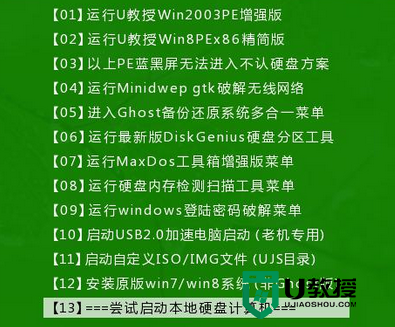
2、在进入大白菜装机版pe系统桌面后,会自动弹出大白菜PE装机工具窗口,此时点击“更多”进入下一步操作。
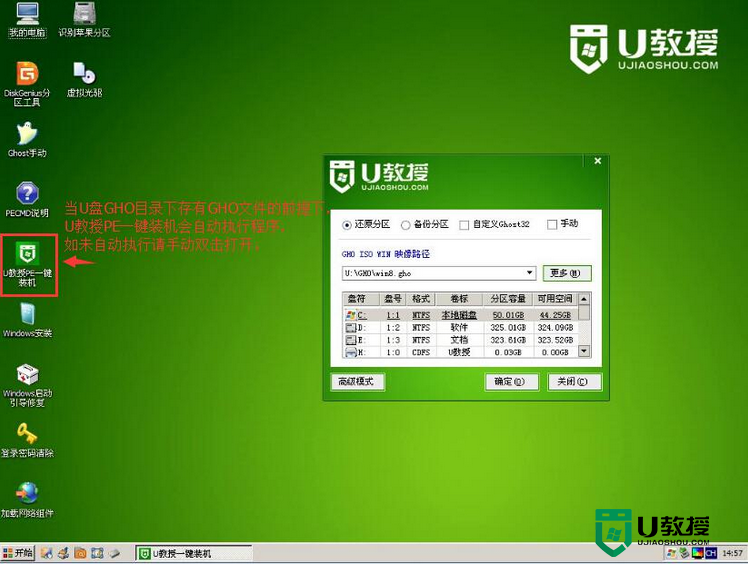
3、接着打开存放在制作好的大白菜u盘启动盘中的ghost win8系统镜像包,点击“打开(O)”进入下一步操作。
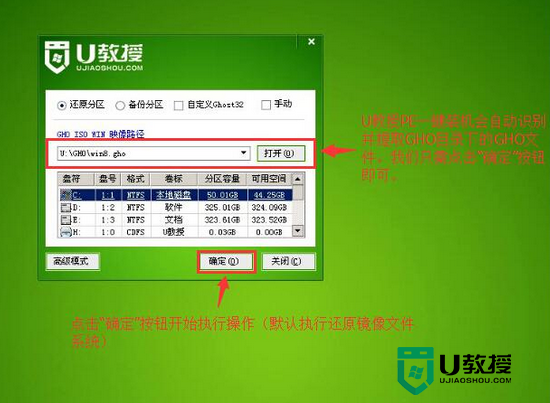
4、等待装机工具所需要的系统文件之后,在下方磁盘列表中选择一个磁盘分区做为安装系统使用,然后点击“确定(Y)”进入下一步操作。
5、在弹出的窗口中,点击“是(Y)”可开始执行安装系统的操作。
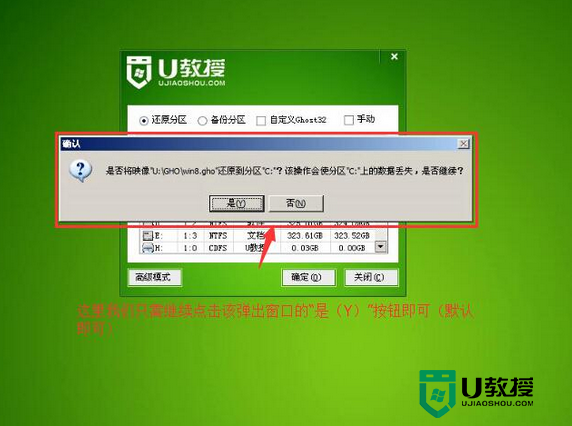
6、此时装机工具正将系统文件释放到指定磁盘分区当中,耐心等待系统释放过程结束即可。
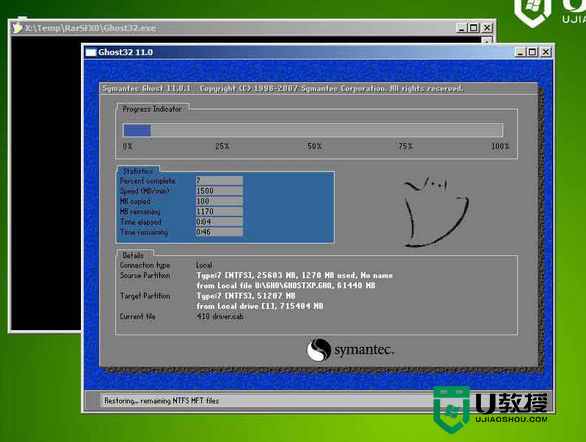
7、释放过程完成之后,电脑将自动重启,并将继续执行其他相关安装win8系统的安装过程,耐心等待所有安装过程结束即可。
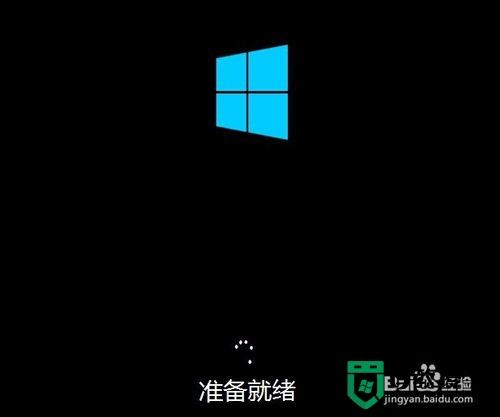
【win8系统怎么u盘安装】这就完成设置了,操作简单,只要根据上述的步骤一般能完成设置。关于电脑大家还有其他的使用疑问,或者需要自己usb启动盘重装系统的话,都可以上u教授查看相关的教程。





